الأدوار والأذونات في جبِل
الاختلافات بين الأعضاء والمديرين والمسؤولين، وما يمكنهم القيام به / عدم القيام به.
تقدم الأدوار والأذونات في جبِل وسيلة قوية للتحكم في الوصول إلى ميزات ووظائف مختلفة داخل منشأتك. من خلال تعيين أدوار محددة للمستخدمين، يمكنك التأكد من أن لديهم المستوى المناسب من الوصول والسلطة. في هذا الدليل، سنستكشف الأدوار المختلفة المتاحة في جبِل والصلاحيات/الأذونات المتصلة بكل دور.
في هذا المقال:
- الأدوار في جبِل
- تعيين الأدوار
- تحليل الصلاحيات
- تخصيص صلاحيات الدور الافتراضية
- تخصيص الصلاحيات الفردية
الأدوار في جبِل
هناك مجموعة من أربعة أدوار في جبِل:
- المالك
كل منشأة لديها مالك واحد. يتم تعيين هذا الدور تلقائيًا للمستخدم الذي يقوم بإنشاء المنشأة (المؤسسة/الشركة/المنظمة). المالك هو “مستخدم مميز” ولديه حق الوصول لإعداد كل شيء في حساب المنشأة. يمكن أن يكون هناك مالك واحد فقط لكل منشأة، ولا يمكن إزالته أبدًا.
إذا كنت ترغب في تغيير ملكية منشأتك، تواصل بنا support@jibble.io
- المسؤول
تم تصميم دور المسؤول للمستخدمين الذين يحتاجون إلى التحكم الكامل في إعدادات المنشأة، على غرار لما يمكن أن يفعله المالك. افتراضيًا، سيكون لدى المسؤولين القدرة على:
- إضافة، تعديل وحذف جميع أعضاء الفريق في المنشأة.
- إضافة، تعديل وحذف إدخالات الوقت (سجلات الدوام) لجميع أعضاء الفريق في المنشأة.
- إجراء تغييرات على إعدادات المنشأة.
يمكن أيضًا تخصيص هذه الصلاحيات لكل مسؤول عبر إعدادات ملفاتهم الشخصية الفردية.
- المدير
لدى المديرين السلطة للإشراف وإدارة الفرق والموظفين التابعين لإدارته. افتراضيًا، سيكون لدى المديرين القدرة على:
- تخصيص إعدادات المجموعة للمجموعات التي يديرها.
- تعديل المعلومات الشخصية لأعضاء الفريق الذين يديرهم.
- إضافة، وتعديل وحذف إدخالات الوقت (سجلات الدوام) لأعضاء الفريق الذين يديرونهم، بما في ذلك تسجيل الوقت والانصراف لهم.
يمكن أيضًا تخصيص هذه الصلاحيات لكل مدير عبر إعدادات ملفهم الشخصي، في حال كنت بحاجة إلى منح مدير معين صلاحيات إضافية.
- العضو
الأعضاء هم مستخدمون عاديون يستخدمون جبِل في الأساس لتسجيل الدخول والخروج وعرض سجلات دوامهم الخاصة. لا يمكن إعداد الصلاحيات المطبقة على الأعضاء بشكل فردي وستنطبق على جميع الأعضاء في منشأتك.
تعيين الأدوار
كمالك أو مسؤول، ستكون قادرًا على تغيير دور موظف عبر صفحة ملفهم الشخصي.
- اذهب إلى الأشخاص “People“.
- انقر على اسم المستخدم.
- اضغط على أيقونة القلم بجوار اسم المستخدم.
- انقر على خانة الدور “Role“.

- اختر العضو أو المدير أو المسؤول.

- اضغط على تأكيد “Confirm“ لتحديث دورهم.
لتعيين الأدوار بشكل أسرع، يمكنك تغيير وتحديث الأدوار مباشرة عبر علامة تبويب الأشخاص “People“.
- اذهب إلى الأشخاص “People“.
- ابحث عن اسم المستخدم.
- مرر مؤشر الفأرة على صف الشخص.
- انقر على رمز النقاط الثلاث في نهاية الصف.
- انقر على تغيير الدور “Change Role“.

- اختر بين العضو والمدير أو المسؤول.

- اضغط على تأكيد “Confirm“ لتحديث دورهم.
ملاحظة: قد يتغير توافر الأدوار والصلاحيات استنادًا إلى خطة الاشتراك الخاصة بك.
تحليل الصلاحيات
المسؤولون
الصلاحيات المتاحة التي يمكن إعدادها للمسؤولين هي:
- تعديل إعدادات المنشأة: إجراء تعديلات على إعدادات المنشأة بأكملها مثل إعدادات تتبع الوقت، والأنشطة والمشاريع، والمواقع، وإعدادات الإجازات، وجداول العمل.
- تغيير خطط الاشتراك والإعداد: تعديل خطط الاشتراك وضبط تفاصيل الفوترة، بما في ذلك الترقية أو التخفيض من مستوى الاشتراك.
- إدارة تكاملات المنشأة: تفعيل وتعطيل تكاملات المنشأة.
- تعديل الملف الشخصي لأي مستخدم: إجراء تغييرات على ملفات أي مستخدم ضمن المنشأة، بما في ذلك تحديث المعلومات الشخصية، وتفاصيل الاتصال، والأدوار، والصلاحيات.
- إضافة وإزالة أي شخص من المنشأة: إضافة مستخدمين جدد إلى المنشأة أو أرشفة وحذف المستخدمين الحاليين.
- تعديل إدخالات الوقت وسجلات الدوام لأي شخص: الوصول إلى إدخالات الوقت لأي مستخدم ضمن المنشأة وتعديلها، بما في ذلك الموافقة أو رفض طلبات الإجازة.
- تسجيل الدخول والخروج بنيابة عن أي شخص: تسجيل الدخول أو الخروج نيابة عن أي مستخدم ضمن المنشأة، بما في ذلك إدخال رموز التعريف الشخصية الخاصة بهم على الأجهزة اللوحية لتجاوز إجراءات تسجيل الدخول للمستخدمين.
ملاحظة: في حال تعطيل الإذن سيتم تعطيل الإجراءات التي تمت على جميع المستخدمين، لن يتمكن المسؤولون من عرض أو تعديل المعلومات المتعلقة بالأعضاء الذين لا يديرونهم. ومع ذلك، يظل الوصول إلى الأعضاء الذين يديرهم مُمكّنًا بشكل ثابت افتراضيًا.
المديرين
الصلاحيات المتاحة التي يمكن إعدادها للمديرين هي:
- تخصيص الإعدادات للمجموعات التي يتم إدارتها: ضبط إعدادات خاصة بالمجموعات مثل إعدادات تتبع الوقت، وتحديد الأنشطة للمجموعات التي يتم إدارتها.
- عرض جميع الملفات الشخصية للأشخاص وجميع المجموعات: عرض الملفات الشخصية وجميع المستخدمين في المنشأة وجميع المجموعات، دون إمكانية التعديل.
- تعديل الملفات الشخصية للأشخاص الذين يتم إدارتهم: إجراء تغييرات على الملفات الشخصية للأعضاء الذين يتم إدارتهم، بما في ذلك تحديث المعلومات الشخصية وتفاصيل الاتصال.
- تعديل إدخالات الوقت وسجلات الدوام للأشخاص الذين يتم إدارتهم: إمكانية الوصول وتعديل إدخالات الوقت للأعضاء الذين يتم إدارتهم، بما في ذلك الموافقة على طلبات إجازتهم أو رفضها.
- عرض جميع سجلات الدوام للأشخاص: عرض سجلات الدوام لجميع المستخدمين في المنشأة، دون القدرة على التعديل.
- تسجيل الدخول والخروج نيابة عن الأشخاص الذين يتم إدارتهم: تسجيل الدخول أو الخروج نيابة عن الأعضاء الذين يديرهم، بما في ذلك إدخال رموز التعريف الشخصية الخاصة بهم على الجهاز اللوحي لتجاوز إجراءات تسجيل الدخول للأعضاء الذين يتم إدارتهم.
الأعضاء
الصلاحية المتاحة التي يمكن إعدادها للأعضاء هي:
- عرض أداة من سجل الدخول / سجل الخروج “Who’s In/Out widget“: عرض الأعضاء الآخرين في مجموعتهم الذين تم تسجيل حضورهم أو خروجهم أو في فترة راحة. إذا كان العضو لا ينتمي إلى مجموعة، ستظل هذه الأداة “widget“ مخفية حتى لو تم تفعيل الصلاحية.
راجع الجدول أدناه للحصول على نظرة عامة على الصلاحيات الافتراضية الممكن تخصيصها حسب الدور:
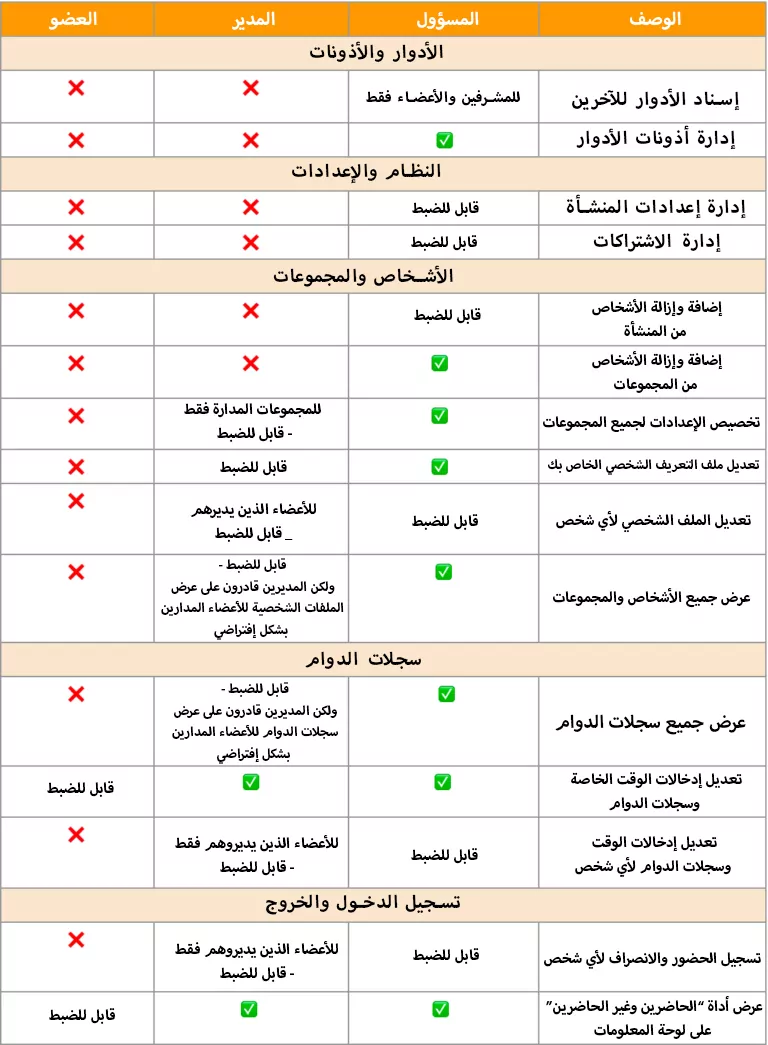
تخصيص صلاحيات الدور الافتراضية
تنطبق صلاحيات/أذونات الدور الافتراضية على جميع الأفراد في المنشأة الذين يتم تعيينهم في دور معين. اتبع الخطوات التالية لتخصيص صلاحيات الدور الافتراضية:
- اذهب إلى قسم المؤسسة “Organization“.
- انتقل إلى علامة تبويب الصلاحيات “Permissions“.

- انقر على أيقونة القلم لإجراء التغييرات.
- حدد خانات الاختيار للصلاحيات التي ترغب في تفعيلها.
ملاحظة: يتم تقسيم الصلاحيات حسب نوع الدور.
- انقر على حفظ “Save“ لتطبيق الإعدادات المحدثة.
تطبق الصلاحيات الافتراضية المخصصة على جميع الأشخاص الذين يشغلون تلك الوظيفة، ما لم يتم تجاوز الصلاحيات بشكل فردي. راجع كيفية تخصيص الصلاحيات الفردية أدناه.
تخصيص الصلاحيات الفردية
تسمح لك صلاحيات الدور الفردية بتعديل حقوق الوصول للمستخدمين الفرديين ضمن دور معين. يتيح لك ذلك تجاوز صلاحيات الدور الافتراضية وإجراء تعديلات مستهدفة استنادًا إلى مسؤوليات واحتياجات كل مستخدم.
يمكنك تخصيص الصلاحيات الفردية عن طريق الانتقال إلى صفحة الملف الشخصي. تنطبق الصلاحيات الفردية فقط على أدوار المسؤول والمدير وتكون متاحة فقط في الخطة المتقدمة.
- اذهب إلى قسم الأشخاص “People“.
- انقر على اسم المستخدم.
- اذهب إلى القسم الصلاحيات “Permissions“ في صفحة الملف الشخصي.
 ملاحظة: تطبق الصلاحيات الفردية فقط على أدوار المسؤول والمدير.
ملاحظة: تطبق الصلاحيات الفردية فقط على أدوار المسؤول والمدير.
- انقر على أيقونة القلم بجوار الصلاحيات.
- قم بتفعيل أو تعطيل خانات الصلاحيات حسب الحاجة.
- انقر على حفظ “Save“ لتحديث إعدادات الصلاحيات.


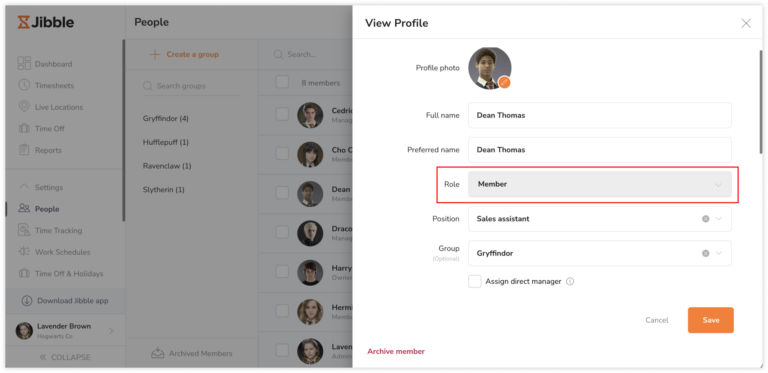
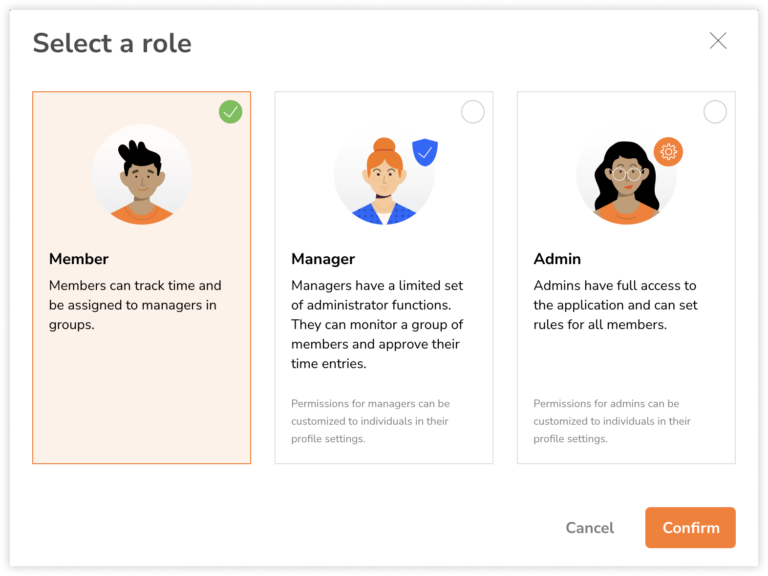
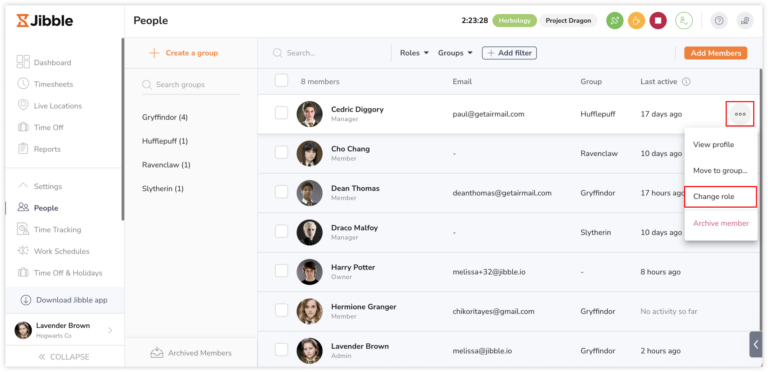
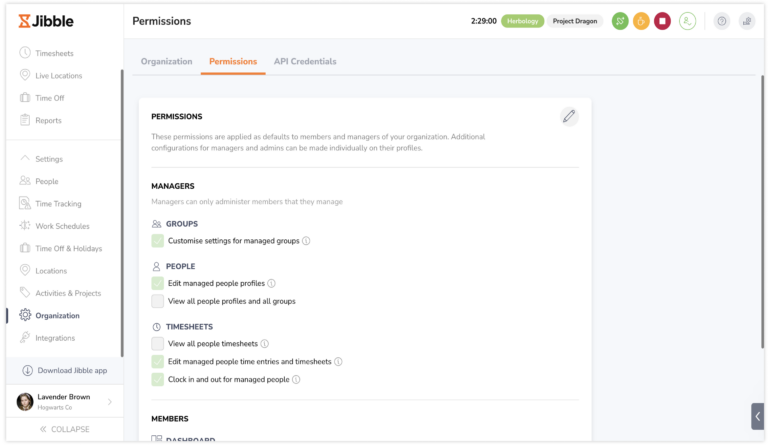
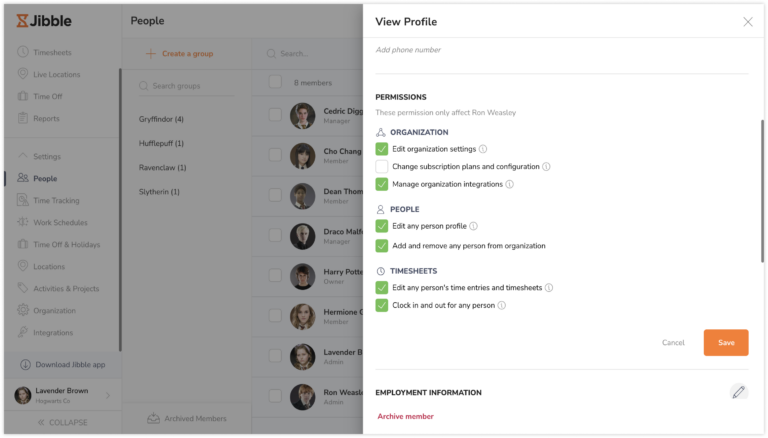 ملاحظة: تطبق الصلاحيات الفردية فقط على أدوار المسؤول والمدير.
ملاحظة: تطبق الصلاحيات الفردية فقط على أدوار المسؤول والمدير.